So erstellen Sie abgerundete kreisförmige Bilder mit GIMP unter Windows 10
Wenn wir ein Foto machen, kommen sie normalerweise in einer rechteckigen oder quadratischen Form heraus. Keiner ist kreisförmig, aber es ist möglich, kreisförmige Bilder mit GIMP zu erstellen . Die Aufgabe ist zumindest aus unserer Sicht super einfach.
So erstellen Sie abgerundete kreisförmige Bilder
Bevor wir fortfahren, beachten Sie, dass wir, wenn Sie ein kreisförmiges Bild erstellen möchten, empfehlen würden, eines zu verwenden, das mit dem PNG-Format anstelle von JPEG verknüpft ist, um die Zeit zu vereinfachen. Sobald alle diese Anforderungen erfüllt sind, ist es an der Zeit, die Dinge zu gestalten und Ihr Bild in einen Kreis zu verwandeln.
Wenn Sie nach einer Möglichkeit suchen, ein Bild oder Foto als Kreis zu machen, ist die Verwendung des kostenlosen Open-Source- GIMP der einfachste Weg, dies zu tun. Gehen Sie folgendermaßen vor:
- Fügen Sie Ihr Bild zum GIMP - Editor hinzu, indem Sie entweder CTRL+O drücken oder File > Open auswählen .
- Alphakanal zum Foto hinzufügen
- Wählen Sie das Ellipsen-Werkzeug
- Einen Kreis machen.
Alphakanal zum Foto hinzufügen

Das erste, was Sie tun möchten, ist, Ihrem Foto eine Ebene hinzuzufügen, was ganz einfach ist. Wir haben in dieser Situation über die Alpha-Kanal-(Alpha Channel) Schicht gesprochen.
Klicken Sie dazu bitte auf Ebene(Layer) > Transparenz(Transparency) > Alphakanal(Alpha Channel) .
Wählen Sie das Ellipsen-Werkzeug

Sobald der Alpha-Kanal(Alpha Channel) hinzugefügt wurde, ist es an der Zeit, die notwendigen Änderungen vorzunehmen, um eine kreisförmige Bewegung zu erhalten. Dazu müssen wir das Ellipse Select Tool auswählen und als nächstes sicherstellen, dass das Seitenverhältnis(Aspect Ration) auf 1:1 eingestellt ist. Klicken Sie dazu auf Windows > Dockable Dialogs > Tool Options .
Unterhalb der Toolbox sollte ein kleines Fenster erscheinen. Stellen Sie von hier aus sicher, dass das Seitenverhältnis(Aspect Ratio) auf 1: 1 festgelegt ist, und das war's.
Lesen Sie(Read) : So erstellen Sie mit GIMP ein animiertes GIF aus einer Videodatei(How to create Animated GIF from a video file using GIMP) .
Einen Kreis machen
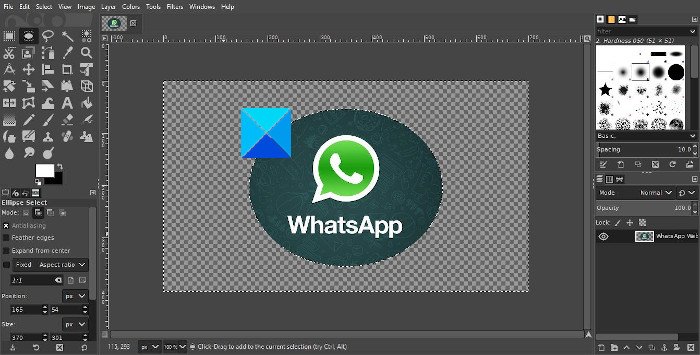
OK, also ist der nächste Schritt, nachdem Sie alles oben Erwähnte getan haben, einen Kreis zu erstellen. Klicken(Click) und halten Sie die linke(Left) Maustaste gedrückt und ziehen Sie dann, bis ein Kreis entsteht. Tun Sie alles, um richtig zu ziehen, um den perfekten Kreis zu erstellen, wenn Sie das möchten.
Danach müssen Sie das Ganze umkehren, was alles außer dem Kreis auswählt. Wir können dies tun, indem wir auf Select > Invert oder Ctrl + I klicken . Der letzte Schritt besteht dann darin, die Entf(Delete) - Taste auf Ihrer Tastatur zu drücken, um alle Aspekte des Fotos außerhalb des kreisförmigen Abschnitts zu löschen.
Schließlich ist es an der Zeit, das Bild zu speichern. Wir empfehlen, den Exportweg(Export) zu wählen, indem Sie Datei(File) > Exportieren(Export) auswählen und dann das Foto mit der PNG - Erweiterung speichern. Wie oben erwähnt, funktioniert Transparenz nicht mit JPEG , daher schlagen wir vor, sie zunächst zu vermeiden.
Nach dem Speichern als PNG können Sie das fertige Produkt dann in JPEG konvertieren und von dort aus damit arbeiten.
Related posts
Fotor: Kostenlose Bildbearbeitungs-App für Windows 10
Die beste kostenlose Video-zu-GIF-Maker-Software für Windows 10
Beste Bildkomprimierungs- und Optimierungssoftware für Windows 10
Hornil StylePix ist eine kostenlose portable Bildbearbeitungssoftware für Windows 10
Kopieren Sie Fehlercodes und Meldungen aus Dialogfeldern in Windows 10
So ändern Sie die Sprache unter Windows 10: Alles, was Sie wissen müssen -
Installieren Sie Windows 10 Version 21H2 mit dem Windows Update-Assistenten
IrfanView Image Viewer und Editor-Software für Windows 10
XnConvert ist ein Bulk-Image-Converter & Resizer für Windows 10
So öffnen, unmounten oder dauerhaft eine VHD-Datei in Windows 10 anhängen -
So ändern Sie die Tastatursprache unter Windows 10 -
So bearbeiten Sie eine animierte PNG-Datei (APNG) in Windows 10
So starten Sie Windows 10 im abgesicherten Modus mit Netzwerk
Was ist die neueste Version von Windows 10? Überprüfen Sie die Version, die Sie haben!
Photo Stitcher ist eine kostenlose Foto-Stitching-Software für Windows 10
Gottmodus in Windows 11 vs. Windows 10 vs. Windows 7 -
6 Möglichkeiten, den Windows 10-Desktop anzuzeigen: Alles, was Sie wissen müssen
So führen Sie ein Downgrade von Windows 11 und ein Rollback auf Windows 10 durch
Beste kostenlose Stapelfoto-Datumsstempel-Software für Windows 10
So laden Sie Windows 10 Spotlight/Sperrbildschirmbilder herunter
